Usuń wirusa Yardood.com (Poprawiony poradnik) - Ostatnia aktualizacja, paź 2017
Instrukcja usuwania wirusa Yardood.com
Czym jest Wirus Yardood.com?
Rzeczy, których jeszcze możesz nie wiedzieć na temat Yardood.com:
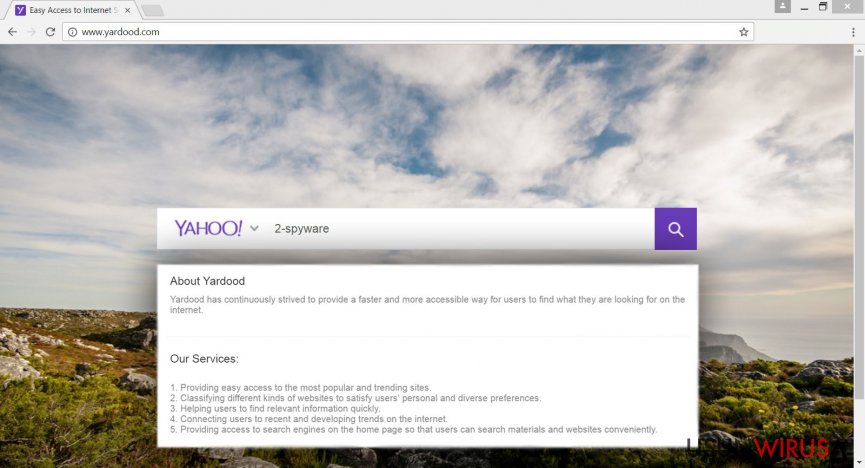
Jeśli natrafiasz na problemy z przeglądaniem stron internetowych, możesz być zainfekowany wirusem Yardood.com. W szczególności, atak tego porywacza przejawia się jako zmiany w przeglądarce i ogólne pogorszenie wydajności przeglądania. Może to być długi czas ładowania strony internetowej, zamrażanie lub zamknięcie przeglądarki, losowe przekierowania itp, Dzięki takiemu zachowaniu, Yardood uważane jest za potencjalnie niepożądany program (PUP) i porywacza przeglądarki.
Wirus rozprzestrzenia się w pakiecie z oprogramowaniem darmowym i celuje w popularne przeglądarki internetowe. Użytkownicy mogą podejrzewać, że ich komputery zostały zainfekowane tym wirusem, gdy pewnego dnia otworzą swoje przeglądarki i zobaczą nieznaną wcześniej stronę główną Yardood. Poza tym porywacz przeglądarki ma też inne wersje, które umożliwiają kierowanie ataków do użytkowników poszczególnych krajów : us.yardood.com, fr.yardood.com i uk.yardood.com.
Ta podejrzana wyszukiwarka ma dostarczyć szybsze i lepsze usługi wyszukiwania. Deweloperzy twierdzą, że narzędzie to pomaga szybko znaleźć istotne informacje, zapewnia dostęp do popularnych serwisów internetowych i trendów, które mają zaspokoić potrzeby użytkowników. Jednak te piękne obietnice nie odpowiadają rzeczywistości.
Zamiast dawać dostęp do trendów i odpowiednich stron internetowych, porywacz przeglądarki zachęca do odwiedzania sponsorowanych witryn innych firm. Niestety, porywacz Yardood.com dostarcza zmodyfikowanych wyników wyszukiwania i zawiera w nich treści komercyjne.
Staje się trudne wyszukanie potrzebnych informacji za pomocą skażonej przeglądarki; Poza tym, można przypadkowo wejść do potencjalnie niebezpiecznej witryny internetowej. Problem przekierowań Yardood.com jest dość uciążliwy ponieważ po jednej wizycie na zainfekowanej stronie można złapać poważną infekcję komputera lub utracić dane osobowe.
Po infiltracji, złośliwe oprogramowanie Yardood.com modyfikuje ustawienia przeglądarki i sprawia, że ustawiona zostaje jego domena jako nowa strona główna i domyślna wyszukiwarka. Ponadto, dołącza się do różnych adresów skrótów, może zmodyfikować rejestr Windows , a następnie zainstalować dodatkowe aplikacje, które chronią go przed odinstalowaniem.
Wszystkie te modyfikacje uniemożliwiają użytkownikom zresetowanie ustawień przeglądarki, dzięki czemu użytkownicy mogą usunąć Yardood.com ze swojej przeglądarki tylko wtedy, gdy porywacz zostanie całkowicie usunięty z komputera.
Jednak, jeśli ta podejrzana wyszukiwarka wydaje się użyteczna i nie zamierzasz się jej pozbyć natychmiast, należy wiedzieć, że to narzędzie jest w stanie śledzić informacje o użytkowniku. To nie jest tylko nasza wyobraźnia, że porywacz jest w stanie szpiegować twoją działalność przeglądania; jest tak napisane w ich polityce prywatności.
Porywacz jest zainteresowany odwiedzanymi stronami, zapytaniami, adresem IP, czasem spędzonym online i na poszczególnych stronach, typem przeglądarki, językiem, itp, co można zobaczyć na poniższym wyciągu:
When you use Yardood’s services, the server will automatically record certain information, including URL, IP address, type of browser, language used, and the date and time of visit, etc., with the sole purpose being to provide you with better services.
Wszystkie te informacje mają zapewnić lepszą jakość usług; jednak nigdy nie możesz być pewien do jakich innych celów deweloperzy mogą je wykorzystać. Z tego powodu, nie zaleca się opóźniać usunięcie Yardood.com zbyt długo. Można wykonać szybkie oczyszczenie systemu za pomocą FortectIntego lub podobnych renomowanych programów antywirusowych.
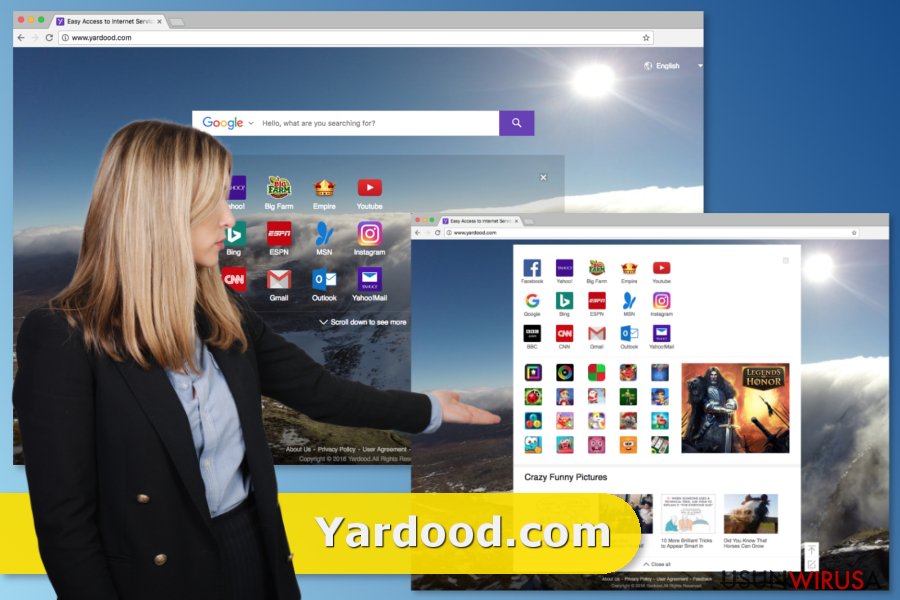
Jak zainstalować nowe programy bezpiecznie?
Programiści używają oszukańczych technik marketingu dla dystrybucji oprogramowania porywającego przeglądarki. Metoda ta nazywana jest dystrybucją pakietową i umożliwia dodawanie PUP jako opcjonalny pakiet aplikacji do zwykłego oprogramowania. Tak więc, gdy użytkownicy komputerów instalują nowe programy, mogą się spodziewać porwania Yardood.com.
Porwanie może wystąpić, gdy użytkownicy instalują nowe oprogramowanie za pomocą „zalecanego”, „szybkiego” lub „standardowego ustawienia instalacji. Ustawienia te nie ujawniają otwarcie informacji o dodatkowych aplikacjach i instalują je domyślnie. Z tego powodu ważne jest, aby wybrać „Zaawansowany” lub „niestandardowy” tryb instalacji, który pozwala na monitorowanie i regulację tego procesu.
Kiedy dokładnie wypełnisz każdy krok instalacji, kiedy napotkasz na listę dodatkowych programów, odznacz je. Poza tym, możesz również zobaczyć wybrane wcześniej oświadczenia, twierdzące, że zgadzasz się, aby yardood.com, us.yardood.com, fr.yardood.com lub uk.yardood.com zostało ustawione jako strona główna. Jeśli spieszysz się poprzez proces instalacji, możesz pominąć ta funkcja i pozwolić porywaczowi przeglądarki dostać się wewnątrz komputera.
Proces usuwania Yardood.com wyjaśniony:
Porywacz przeglądarke jest bardziej irytującą niż niebezpieczną infekcją komputera, z tego powodu, można usunąć wirusa Yardood.com ręcznie lub automatycznie. Instrukcja eliminacji ręcznej wymaga więcej czasu i wysiłku, ponieważ trzeba znaleźć i usunąć wszystkie elementy związane z wirusami.
Porywacz mógłby zainstalować „obiekty pomocnicze” i wiele dodatkowych aplikacji do komputera i przeglądarek internetowych, więc trzeba je wszystkie usunąć. To może być dość trudnym zadaniem dla niezbyt doświadczonych użytkowników komputerów, zalecamy więc zdecydować się na automatyczne usuwanie Yardood.com.
Ta metoda wymaga instalacji i aktualizacji niezawodnego programu anty-malware i uruchamienia pełnego skanowania systemu. W ciągu kilku minut, ta infekcja komputera zniknie na dobre, a ty będziesz w stanie zresetować przeglądarki internetowe.
Możesz usunąć szkody spowodowane przez wirusa za pomocą FortectIntego. SpyHunter 5Combo Cleaner i Malwarebytes są zalecane do wykrywania potencjalnie niechcianych programów i wirusów wraz ze wszystkimi związanymi z nimi plikami i wpisami do rejestru.
Instrukcja ręcznego usuwania wirusa Yardood.com
Odinstaluj z systemu Windows
Jeśli Twój system operacyjny Windows został porwany przez porywacza Yardood.com, trzeba odinstalować wszystkie wpisy, które mogą być z nim związane.
Aby usunąć Wirus Yardood.com z komputerów z systemem Windows 10/8, wykonaj te kroki:
- Wpisz Panel sterowania w pole wyszukiwania Windows i wciśnij Enter lub kliknij na wynik wyszukiwania.
- W sekcji Programy wybierz Odinstaluj program.

- Znajdź na liście wpisy powiązane z Wirus Yardood.com (lub dowolny inny niedawno zainstalowany podejrzany program).
- Kliknij prawym przyciskiem myszy na aplikację i wybierz Odinstaluj.
- Jeśli pojawi się Kontrola konta użytkownika, kliknij Tak.
- Poczekaj na ukończenie procesu dezinstalacji i kliknij OK.

Jeśli jesteś użytkownikiem Windows 7/XP, postępuj zgodnie z następującymi instrukcjami:
- Kliknij Start > Panel sterowania zlokalizowany w prawym oknie (jeśli jesteś użytkownikiem Windows XP, kliknij na Dodaj/Usuń programy).
- W Panelu sterowania wybierz Programy > Odinstaluj program.

- Wybierz niechcianą aplikację klikając na nią raz.
- Kliknij Odinstaluj/Zmień na górze.
- W oknie potwierdzenia wybierz Tak.
- Kliknij OK kiedy proces usuwania zostanie zakończony.
Usuń Yardood.com z systemu Mac OS X
Jeżeli Mac OS X został zainfekowany wirusem Yardood.com, trzeba znaleźć i usunąć wszystkie wpisy, które mogą być związane z tym porywaczem.
-
Jeżeli korzystasz z OS X, kliknij przycisk Go na samej górze strony i wybierz Applications.

-
Poczekaj aż zobaczusz folder Applications i poszukaj w nimYardood.com czy też innych podejrzanych pogramów, króre mogą się w nim znajdować. Teraz kliknij prawym przyciskiem myszy na każdym z tych wyników i wybierz Move to Trash.

Zresetuj MS Edge/Chromium Edge
Postępuj zgodnie z instrukcjami i usuń wszystkie podejrzane rozszerzenia z Microsoft Edge.
Usuń niechciane rozszerzenia z MS Edge:
- Wybierz Menu (trzy poziome kropki w prawym górnym rogu okna przeglądarki i wybierz Rozszerzenia.
- Wybierz z listy rozszerzenie i kliknij na ikonę koła zębatego.
- Kliknij Odinstaluj na dole.

Wyczyść pliki cookie i inne dane przeglądania:
- Kliknij na Menu (trzy poziome kropki w prawym górnym rogu okna przeglądarki) i wybierz Prywatność i bezpieczeństwo.
- Pod Wyczyść dane przeglądania wybierz Wybierz elementy do wyczyszczenia.
- Zaznacz wszystko (oprócz haseł, chociaż możesz chcieć uwzględnić licencje na multimedia w stosownych przypadkach) i kliknij Wyczyść.

Przywróć ustawienia nowej karty i strony głównej:
- Kliknij na ikonę menu i wybierz Ustawienia.
- Następnie znajdź sekcję Uruchamianie.
- Kliknij Wyłącz, jeśli znalazłeś jakąkolwiek podejrzaną domenę.
Zresetuj MS Edge, jeśli powyższe kroki nie zadziałały:
- Wciśnij Ctrl + Shift + Esc, żeby otworzyć Menedżera zadań.
- Kliknij na strzałkę Więcej szczegółów u dołu okna.
- Wybierz kartę Szczegóły.
- Teraz przewiń w dół i zlokalizuj wszystkie wpisy zawierające Microsoft Edge w nazwie. Kliknij na każdy z nich prawym przyciskiem myszy i wybierz Zakończ zadanie, by zatrzymać działanie MS Edge.

Jeżeli to rozwiązanie ci nie pomogło, możesz musieć skorzystać z zaawansowanej metody resetowania Edge. Pamiętaj, że zanim przejdziesz dalej, musisz wykonać kopię zapasową swoich danych.
- Znajdź na swoim komputerze następujący folder: C:\\Users\\%username%\\AppData\\Local\\Packages\\Microsoft.MicrosoftEdge_8wekyb3d8bbwe.
- Wciśnij Ctrl + A na klawiaturze, by zaznaczyć wszystkie foldery.
- Kliknij na nie prawym przyciskiem myszy i wybierz Usuń.

- Teraz kliknij prawym przyciskiem myszy na przycisk Start i wybierz Windows PowerShell (Administrator).
- Kiedy otworzy się nowe okno, skopiuj i wklej następujące polecenie, a następnie wciśnij Enter:
Get-AppXPackage -AllUsers -Name Microsoft.MicrosoftEdge | Foreach {Add-AppxPackage -DisableDevelopmentMode -Register “$($_.InstallLocation)\\AppXManifest.xml” -Verbose

Instrukcje dla Edge opartej na Chromium
Usuń rozszerzenia z MS Edge (Chromium):
- Otwórz Edge i kliknij Ustawienia > Rozszerzenia.
- Usuń niechciane rozszerzenia klikając Usuń.

Wyczyść pamięć podręczną i dane witryn:
- Kliknij na Menu i idź do Ustawień.
- Wybierz Prywatność i usługi.
- Pod Wyczyść dane przeglądania wybierz Wybierz elementy do wyczyszczenia.
- Pod Zakres czasu wybierz Wszystko.
- Wybierz Wyczyść teraz.

Zresetuj MS Edge opartą na Chromium:
- Kliknij na Menu i wybierz Ustawienia.
- Z lewej strony wybierz Zresetuj ustawienia.
- Wybierz Przywróć ustawienia do wartości domyślnych.
- Potwierdź za pomocą Resetuj.

Zresetuj Mozillę Firefox
Sprawdź listę dodatków i wyszukaj wątpliwych rozszerzeń lub wtyczek. Porywacz przeglądarek Yardood.com mógł zainstalować jakieś podejrzane wpisy i trzeba je usunąć.
Usuń niebezpieczne rozszerzenia:
- Otwórz przeglądarkę Mozilla Firefox i kliknij na Menu (trzy poziome linie w prawym górnym rogu okna).
- Wybierz Dodatki.
- W tym miejscu wybierz wtyczki, które są powiązane z Wirus Yardood.com i kliknij Usuń.

Zresetuj stronę główną:
- Kliknij na trzy poziome linie w prawym górnym rogu, by otworzyć menu.
- Wybierz Opcje.
- W opcjach Strona startowa wpisz preferowaną przez siebie stronę, która otworzy się za każdym razem, gdy na nowo otworzysz Mozillę Firefox.
Wyczyść pliki cookie i dane stron:
- Kliknij Menu i wybierz Opcje.
- Przejdź do sekcji Prywatność i bezpieczeństwo.
- Przewiń w dół, by znaleźć Ciasteczka i dane stron.
- Kliknij na Wyczyść dane…
- Wybierz Ciasteczka i dane stron oraz Zapisane treści stron i wciśnij Wyczyść.

Zresetuj Mozillę Firefox
Jeżeli nie usunięto Wirus Yardood.com po wykonaniu powyższych instrukcji, zresetuj Mozillę Firefox:
- Otwórz przeglądarkę Mozilla Firefox i kliknij Menu.
- Przejdź do Pomoc i wybierz Informacje dla pomocy technicznej.

- W sekcji Dostrój program Firefox, kliknij na Odśwież Firefox…
- Kiedy pojawi się wyskakujące okienko, potwierdź działanie wciskając Odśwież Firefox – powinno to zakończyć usuwanie Wirus Yardood.com.

Zresetuj Google Chrome
W zakładce Rozszerzenia można znaleźć wiele podejrzanych wpisów, które mogą być związane z wirusem Yardood.com. Usuń je bez wahania, ponieważ mogą one zainicjować kolejne porwania lub kontynuować śledzenie danych.
Usuń złośliwe rozszerzenia z Google Chrome:
- Otwórz Google Chrome, kliknij na Menu (trzy pionowe kropki w prawym górnym rogu) i wybierz Więcej narzędzi > Rozszerzenia.
- W nowo otwartym oknie zobaczysz zainstalowane rozszerzenia. Odinstaluj wszystkie podejrzane wtyczki klikając Usuń.

Wyczyść pamięć podręczną i dane witryn w Chrome:
- Kliknij na Menu i wybierz Ustawienia.
- W sekcji Prywatność i bezpieczeństwo wybierz Wyczyść dane przeglądania.
- Wybierz Historia przeglądania, Pliki cookie i inne dane witryn oraz Obrazy i pliki zapisane w pamięci podręcznej.
- Kliknij Wyczyść dane.

Zmień swoją stronę główną:
- Kliknij menu i wybierz Ustawienia.
- Poszukaj podejrzanych stron w sekcji Po uruchomieniu.
- Kliknij Otwórz konkretną stronę lub zestaw stron i kliknij na trzy kropki, by znaleźć opcję Usuń.
Zresetuj Google Chrome:
Jeśli poprzednie metody ci nie pomogły, to zresetuj Google Chrome, by wyeliminować wszystkie komponenty:
- Kliknij Menu i wybierz Ustawienia.
- Przewiń sekcję Ustawienia i kliknij Zaawansowane.
- Przewiń w dół i zlokalizuj sekcję Resetowanie komputera i czyszczenie danych.
- Teraz kliknij Przywróć ustawienia do wartości domyślnych.
- Potwierdź za pomocą Resetuj ustawienia, by ukończyć usuwanie.

Zresetuj Safari
Po porwaniu Yardood.com, trzeba sprawdzić listę rozszerzeń i usunąć wszystkie podejrzane wpisy, które mogą być zainstalowane bez Twojej zgody.
Usuń niechciane rozszerzenia z Safari:
- Kliknij Safari > Preferencje…
- W nowym oknie wybierz Rozszerzenia.
- Wybierz niechciane rozszerzenie powiązane z Wirus Yardood.com i wybierz Odinstaluj.

Wyczyść pliki cookie i inne dane witryn w Safari:
- Kliknij Safari > Wymaż historię…
- Z rozwijanego menu pod Wymaż, wybierz cała historia.
- Potwierdź za pomocą Wymaż historię.

Zresetuj Safari, jeśli powyższe kroki nie pomogły:
- Kliknij Safari > Preferencje…
- Przejdź do karty Zaawansowane.
- Zaznacz Pokazuj menu Programowanie na pasku menu.
- Kliknij Programowanie na pasku menu i wybierz Wyczyść pamięć podręczną.

Po odnstalowaniu tego potencjalnie niechcianego programy i naprawieniu swoich przeglądarek polecamy ci przeskanowanie swojego komputera sprawdzonym oprogramowaniem antywirusowym. Z pewnoscia pomoże ci to pozbyć się Yardood.com i jego wpisów w rejestrze, program dodatkowo będzie w stanie rozpoznać powiązane pasożyty i inne infekcje malware na twoim kompterze. Aby tak się stało polecamy skorzystanie z wysoko ocenianego przez nas programu zdolnego do usuwania oprogramowania malware: FortectIntego, SpyHunter 5Combo Cleaner lub Malwarebytes.
Polecane dla ciebie:
Nie pozwól, by rząd cię szpiegował
Rząd ma wiele problemów w związku ze śledzeniem danych użytkowników i szpiegowaniem obywateli, więc powinieneś mieć to na uwadze i dowiedzieć się więcej na temat podejrzanych praktyk gromadzenia informacji. Uniknij niechcianego śledzenia lub szpiegowania cię przez rząd, stając się całkowicie anonimowym w Internecie.
Możesz wybrać różne lokalizacje, gdy jesteś online i uzyskać dostęp do dowolnych materiałów bez szczególnych ograniczeń dotyczących treści. Korzystając z Private Internet Access VPN, możesz z łatwością cieszyć się połączeniem internetowym bez żadnego ryzyka bycia zhakowanym.
Kontroluj informacje, do których dostęp może uzyskać rząd i dowolna inna niepożądana strona i surfuj po Internecie unikając bycia szpiegowanym. Nawet jeśli nie bierzesz udziału w nielegalnych działaniach lub gdy ufasz swojej selekcji usług i platform, zachowaj podejrzliwość dla swojego własnego bezpieczeństwa i podejmij środki ostrożności, korzystając z usługi VPN.
Kopie zapasowe plików do późniejszego wykorzystania w przypadku ataku malware
Problemy z oprogramowaniem spowodowane przez malware lub bezpośrednia utrata danych w wyniku ich zaszyfrowania może prowadzić do problemów z twoim urządzeniem lub do jego trwałego uszkodzenia. Kiedy posiadasz odpowiednie, aktualne kopie zapasowe, możesz z łatwością odzyskać dane po takim incydencie i wrócić do pracy.
Bardzo ważne jest, aby aktualizować kopie zapasowe po wszelkich zmianach na urządzeniu, byś mógł powrócić do tego nad czym aktualnie pracowałeś, gdy malware wprowadziło jakieś zmiany lub gdy problemy z urządzeniem spowodowały uszkodzenie danych lub wpłynęły negatywnie na wydajność.
Posiadając poprzednią wersję każdego ważnego dokumentu lub projektu, możesz oszczędzić sobie frustracji i załamania. Jest to przydatne, gdy niespodziewanie pojawi się malware. W celu przywrócenia systemu, skorzystaj z Data Recovery Pro.


